خوش آموز درخت تو گر بار دانش بگیرد، به زیر آوری چرخ نیلوفری را
تغییر Drive Letter در ویندوز
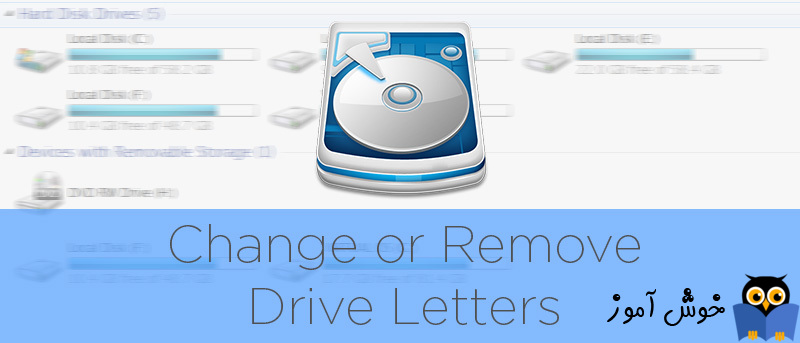
قبلا در یک پست جداگانه نحوه تغییر حرف درایو یا همان Drive letter را از طریق کنسول ویندوزی Disk Management آموزش داده بودیم و حالا هم قصد انجام همین کار منتها با ابزار خط فرمان DiskPart را داریم.
دوستان تا زمانی که یک درایو را بدان Drive letter تخصیص نداده باشید اصلا نمی توانید از آن استفاده کنید و یا بعضا با پیغام های خطایی مواجه می شوید که نیاز است drive letter درایوتان را تغییر دهید. برای این منظور لطفا Command Prompt ویندوزتان را باز کنید.

سپس فرمان Diskpart را مانند تصویر زیر وارد کرده و Enter کنید.
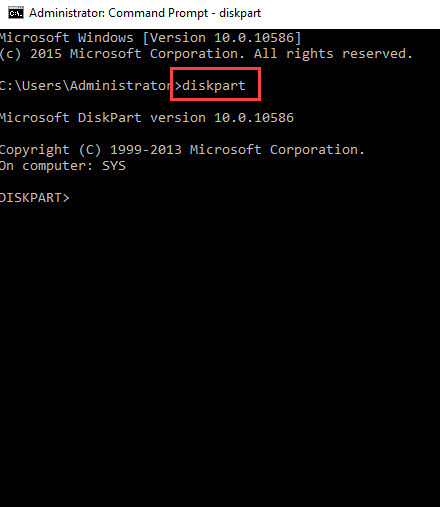
حالا باید درایوی که برای assign کردن Drive letter بدان نیاز دارید را انتخاب کنید. پس اول درایوهای موجود در این سیستم را لیست می کنیم.
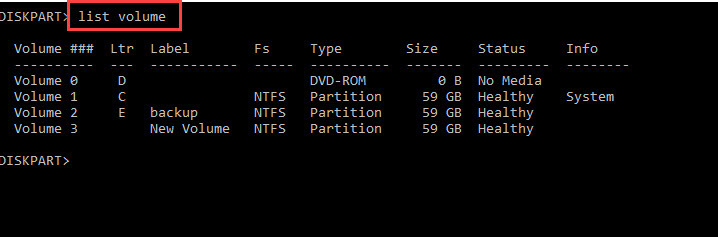
من در اینجا تصمیم دارم درایو سوم یا Volume 3 را برای انتخاب کنم و بدان Drive letter تخصیص دهم.
پس دستور زیر را وارد کرده و Enter کنید.
دوستان دستورات بالا برای زمانی است که از قبل برای درایو شما Drive letter ای Assign نشده باشد. خب، اگر Drive letter وجود داشت اول باید Drive letter را Remove کنید و مجددا Drive letter جدید را Assign کنید.
پس مجددا به سراغ Command prompt رفته و دستور Diskpart را وارد کنید.

عبارت list volume را وارد کنید و تا لیست درایوهای موجود نمایش داده شوند.
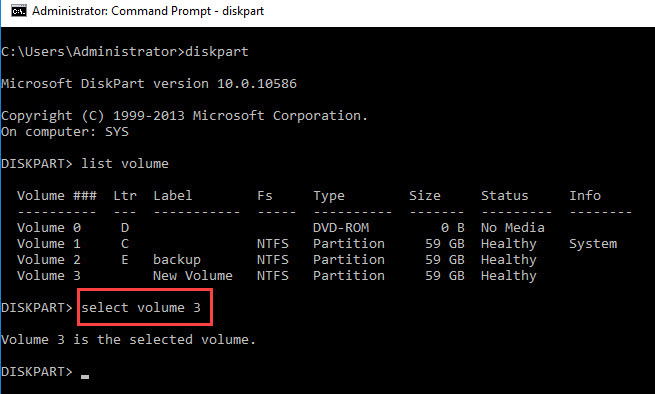
حالا که درایو مورد نظر را انتخاب کردیم وقت آن است که Drive letter فعلی را حذف کنیم. پس دستور زیر را وارد کرده و Enter کنید.
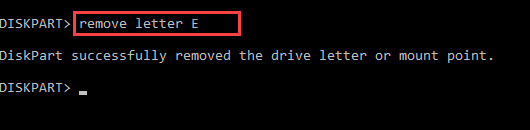
حالا Drive letter را از این درایو برداشتید دیگر این درایو یا پارتیشن را در My Computer مشاهده نخواهید کرد. پس باید حتما برای آن یک Drive letter جدید Assign کنید که در بالا روش آن را توضیح دادیم و کافیست به همان شیوه شما اقدام کنید تا کار انجام شود.

سپس فرمان Diskpart را مانند تصویر زیر وارد کرده و Enter کنید.
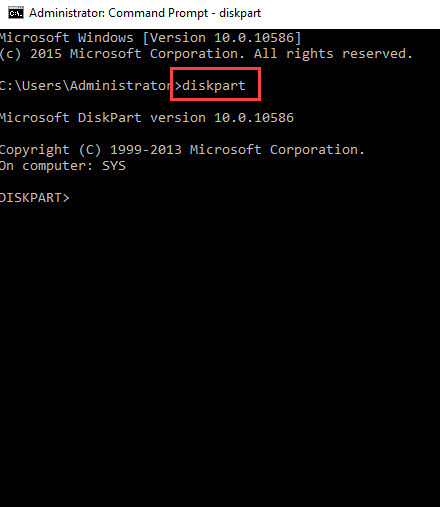
حالا باید درایوی که برای assign کردن Drive letter بدان نیاز دارید را انتخاب کنید. پس اول درایوهای موجود در این سیستم را لیست می کنیم.
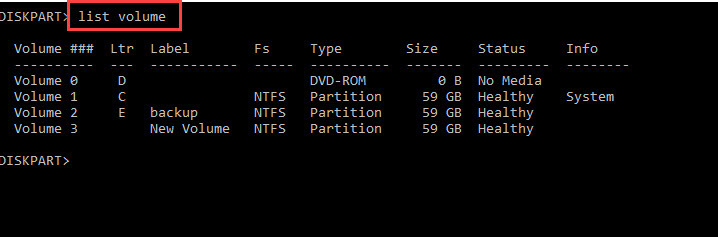
من در اینجا تصمیم دارم درایو سوم یا Volume 3 را برای انتخاب کنم و بدان Drive letter تخصیص دهم.
پس دستور زیر را وارد کرده و Enter کنید.
select volume 3
حالا که درایو مورد نظر را انتخاب کردیم باید کار اصلی مان که تخصیص Drive letter است را انجام دهیم.. پس دستور زیر را وارد کرده و Enter کنید.assign letter=R
هر حرفی که به عنوان Drive letter انتخاب می کنید نباید از قبل وجود داشته باشید.دوستان دستورات بالا برای زمانی است که از قبل برای درایو شما Drive letter ای Assign نشده باشد. خب، اگر Drive letter وجود داشت اول باید Drive letter را Remove کنید و مجددا Drive letter جدید را Assign کنید.
پس مجددا به سراغ Command prompt رفته و دستور Diskpart را وارد کنید.

عبارت list volume را وارد کنید و تا لیست درایوهای موجود نمایش داده شوند.
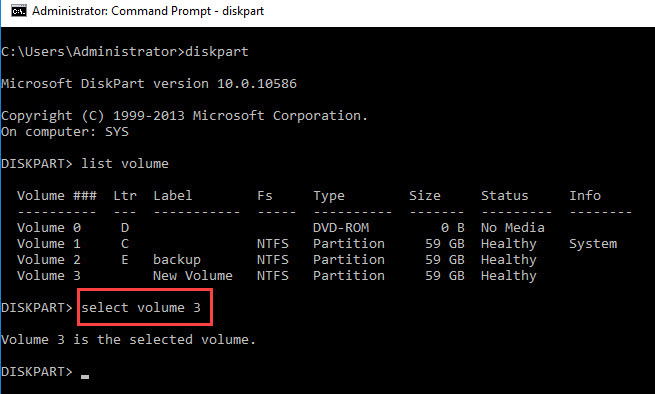
حالا که درایو مورد نظر را انتخاب کردیم وقت آن است که Drive letter فعلی را حذف کنیم. پس دستور زیر را وارد کرده و Enter کنید.
Remove letter E
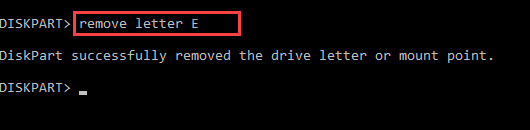
حالا Drive letter را از این درایو برداشتید دیگر این درایو یا پارتیشن را در My Computer مشاهده نخواهید کرد. پس باید حتما برای آن یک Drive letter جدید Assign کنید که در بالا روش آن را توضیح دادیم و کافیست به همان شیوه شما اقدام کنید تا کار انجام شود.





نمایش دیدگاه ها (1 دیدگاه)
دیدگاه خود را ثبت کنید: